Auswählen von Objekten in der Timeline in Final Cut Pro für iPad
Du kannst Clips und andere Objekte in der Timeline auswählen, um sie zu bewegen oder zu trimmen, um Effekte hinzuzufügen und weitere Änderungen vorzunehmen. Du kannst einen einzelnen Clip, Bereich oder eine Schnittmarke, aber auch mehrere Clips gleichzeitig auswählen.
Drei Hauptmethoden erlauben das Auswählen:
Clip: Wähle komplette Clips oder Clipränder aus. Verwende die Clipauswahl oder kürze (trimme) Clips in der Timeline bewegen oder stelle sicher, dass ein Effekt oder eine Änderung auf den gesamten Clip angewendet wird.
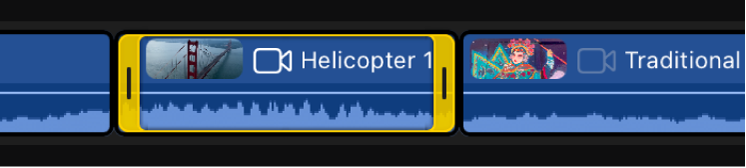
Bereich: Wähle einen Teil des Clips aus. Verwende die Bereichsauswahl, um einen Teil des Clips zu löschen. Die Bereichsauswahl ist auch beim Anwenden von Audio-Ducking (eine vorübergehende Verringerung der Lautstärke) nützlich. Wenn du die Lautstärke eines Clips mit einer Bereichsauswahl anpasst, werden automatisch Keyframes am Anfang und Ende des Bereich hinzugefügt.
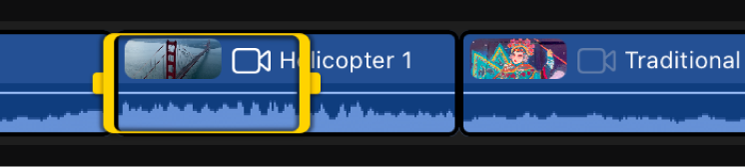
Kante: Wähle Schnittmarken aus. Verwende die Ränder des Auswahlrahmens, um schnell Schnittmarken zu verschieben.
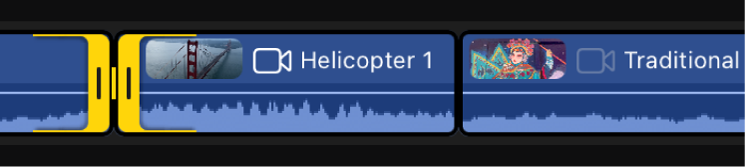
Einen oder mehrere komplette Clips in der Timeline auswählen
Gehe zur App „Final Cut Pro“
 auf deinem iPad.
auf deinem iPad.Öffne ein Projekt.
Tippe oben in der Timeline auf „Clip“.
Führe einen der folgenden Schritte aus:
Einzelnen Clip auswählen: Tippe darauf.
Mehrere Clips auswählen: Tippe oben rechts in der Timeline auf „Auswählen“, tippe auf die Clips, die du auswählen möchtest, und tippe dann auf „Fertig“.
Tipp: Um mehrere Clips schnell auszuwählen, lege den Finger auf einen leeren Bereich der Timeline und bewege dann den Finger, um benachbarte Clips auszuwählen.
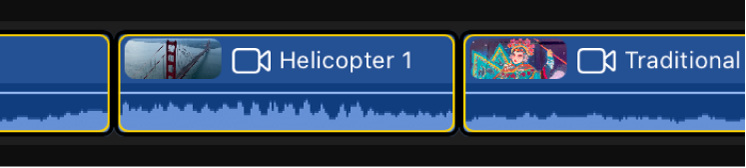
Bereich in der Timeline auswählen
Du kannst in der Timeline einen Bereich innerhalb eines Clips auswählen oder einen Bereich, der sich über mehrere Clips erstreckt.
Gehe zur App „Final Cut Pro“
 auf deinem iPad.
auf deinem iPad.Öffne ein Projekt.
Tippe oben in der Timeline auf „Bereich“.
Ziehe innerhalb eines Clips oder über mehrere Clips, um einen Bereich festzulegen.
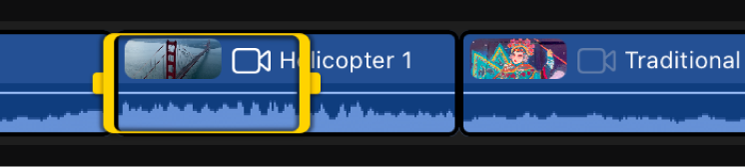
Auswählen des Start- oder Endpunkts eines Clips
Gehe zur App „Final Cut Pro“
 auf deinem iPad.
auf deinem iPad.Öffne ein Projekt.
Tippe oben in der Timeline auf „Clip“.
Tippe auf einen Clip in der Timeline, um ihn auszuwählen, und tippe auf seinen Start- oder Endpunkt.
Weitere Informationen zum Auswählen beider Seiten einer Schnittmarke findest du unter Schnittmarken zwischen Clips in der Timeline auswählen (siehe unten).
Schnittmarken zwischen Clips in der Timeline auswählen
Mit der Randauswahl kannst du zwischen zwei Clips tippen, um beide Seiten einer Schnittmarke oder den Start- oder Endpunkt eines einzelnen Clips auszuwählen.
Gehe zur App „Final Cut Pro“
 auf deinem iPad.
auf deinem iPad.Öffne ein Projekt.
Tippe oben in der Timeline auf „Kante“.
Führe einen der folgenden Schritte aus:
Beide Seiten einer Schnittmarke auswählen: Tippe zwischen zwei aneinander angrenzende Clips in der Timeline.
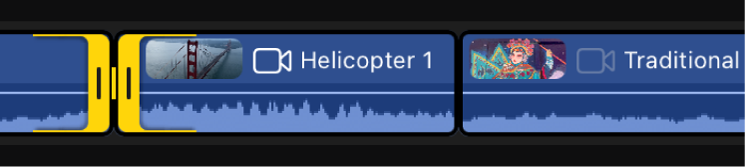
Das ist nützlich, wenn du die Funktion „Schnittmarke verschieben“ verwendest, mit der du Schnittmarken rückwärts oder vorwärts bewegen kannst, ohne die Gesamtdauer der beiden Clips zu ändern.
Start- oder Endpunkt eines einzelnen Clips auswählen: Tippe auf wiederholt auf den Endpunkt, um durch die Auswahl (beide Seite de Schnittpunkts, linke Seite oder rechte Seite) zu blättern, bis der gewünschte Start- oder Endpunkt ausgewählt ist.
Dies ist nützlich, um Anfang oder Ende eines Clips zu trimmen.
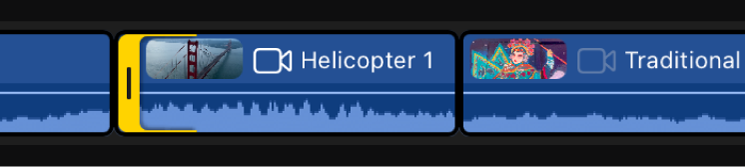
Tipp: Um mit dem Auswahlmodus für Clips einen Start- oder Endpunkt auszuwählen, tippe auf einen Clip, um ihn auszuwählen, und tippe dann auf den Start- oder Endpunkt des Clips.